Valheim er et overlevelses- og sandkassevideospill med tidlig tilgang av den svenske utvikleren Iron Gate Studio. I spillet er spillere vikinger og må lage verktøy og overleve. Spillet fungerer på Linux rimelig bra. Slik setter du det opp på systemet ditt.

Innholdsfortegnelse
Valheim på Linux
Valheim er innfødt til Linux, men det fungerer kun ved hjelp av Steam for Linux. Så vi må gå over hvordan du installerer Linux-versjonen av Steam på datamaskinen din.
Installer Steam
For å begynne å installere Steam på din Linux-PC, åpne et terminalvindu på skrivebordet. For å åpne et terminalvindu på Linux-skrivebordet ditt, trykk på Ctrl + Alt + T-tastaturkombinasjonen. Eller søk etter «Terminal» i appmenyen og åpne den på den måten.
Når terminalvinduet er åpent, følg med installasjonsinstruksjonene nedenfor som samsvarer med Linux OS du bruker for øyeblikket.
Ubuntu
På Ubuntu kan Steam-applikasjonen installeres via apt install-kommandoen. For å få appen til å fungere på systemet ditt, skriv inn kommandoen nedenfor.
sudo apt install steam
Debian
På Debian Linux støttes Steam-applikasjonen via deres «Non-free» programvarelager. Det er imidlertid lettere å få appen til å fungere på datamaskinen din ved å laste ned Steam DEB-pakken manuelt.
For å laste ned Steam DEB-pakken, bruk følgende wget-kommando.
wget https://steamcdn-a.akamaihd.net/client/installer/steam.deb
Etter å ha lastet ned Steam DEB-pakken til datamaskinen din, kan installasjonen av Steam begynne. Bruk dpkg-kommandoen nedenfor, installer Steam.
sudo dpkg -i steam.deb
Når Steam DEB-pakken er installert på datamaskinen din, må du rette opp eventuelle avhengighetsproblemer som kan ha oppstått under installasjonen. For å fikse dette problemet, kjør følgende Apt-get install -f kommando.
sudo apt-get install -f
Arch Linux
På Arch Linux er Steam-appen tilgjengelig for alle brukere, forutsatt at de har «multilib»-programvarelageret aktivert. For å aktivere det på datamaskinen din, åpne Pacman-konfigurasjonsfilen, aktiver «Multilib», resynkroniser pacman med pacman -Syyu, og installer Steam med kommandoen nedenfor.
sudo pacman -S steam
Fedora/OpenSUSE
På Fedora og OpenSUSE er det mulig å få Steam-appen til å fungere gjennom inkluderte programvarelager. Disse versjonene av appen fungerer imidlertid ikke særlig bra. Av denne grunn foreslår vi å installere Flatpak-utgivelsen i stedet.
Flatpak
Steam er tilgjengelig som en Flatpak-pakke på Flathub. For å få det til å fungere på datamaskinen din, må du først installere Flatpak runtime. For å installere runtime på datamaskinen din, følg denne veiledningen om emnet.
Etter å ha satt opp Flatpak-runtime på datamaskinen din, må du sette opp Flathub-appbutikken. For å sette opp appbutikken, skriv inn kommandoen nedenfor.
flatpak remote-add --if-not-exists flathub https://flathub.org/repo/flathub.flatpakrepo
Nå som Flathub-appbutikken er satt opp på datamaskinen din, kan installasjonen av Steam begynne ved å bruke kommandoen nedenfor.
flatpak install flathub com.valvesoftware.Steam
Innebygd oppsett
Å spille Valheim native på Linux er relativt enkelt. For å sette opp spillet på systemet ditt, følg trinn-for-trinn-instruksjonene nedenfor.
Trinn 1: Start Steam på datamaskinen din ved å søke etter «Steam» i appmenyen. Når appen er åpen, skriv inn brukerlegitimasjonen din og logg inn. Når du har logget på, finner du «BUTIKK»-knappen øverst på Steam.
Ved å velge «BUTIKK»-knappen, kommer du til Steam Store-frontsiden.
Trinn 2: På Steam Storefront-siden, finn søkeknappen og klikk på den med musen for å få tilgang til søkefunksjonen. Derfra skriver du inn «Valheim» og trykker på enter-tasten for å se resultatene.
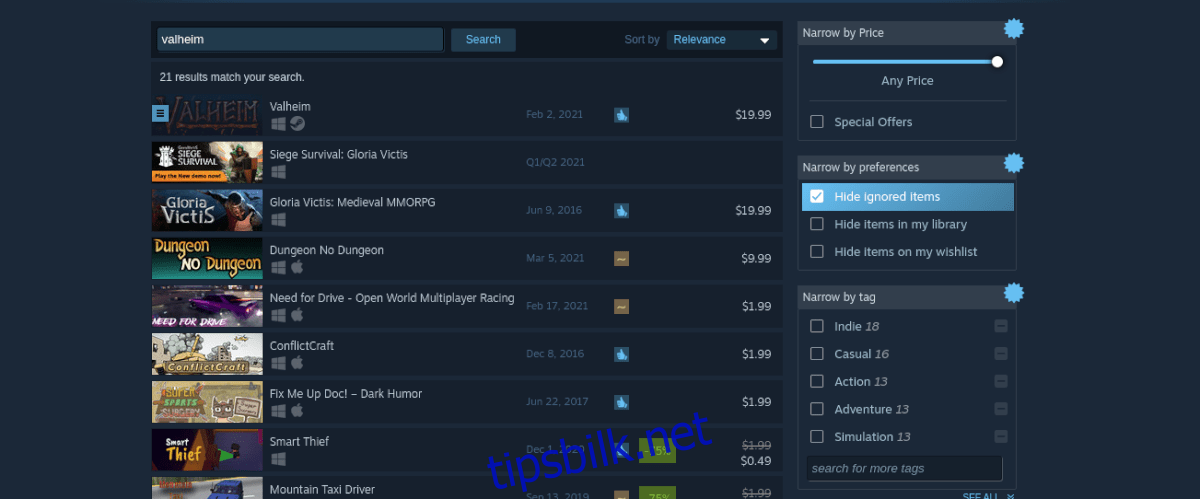
Resultatene klikker på elementet som sier «Valheim» for å navigere til Steam-siden for Valheim. En gang på Valheim Steam-siden, finn den grønne «Legg i handlekurv»-knappen og klikk på den for å kjøpe spillet.
Vær advart om at Valheim, selv om det er veldig morsomt, er et tidlig tilgangsspill. Tidlig tilgang betyr at det er feil som kan oppstå mens du spiller.
Trinn 3: Finn «LIBRARY»-knappen på toppen av Steam og klikk på den for å gå over til Steam-biblioteket ditt. En gang i Steam-bibliotekområdet, finn «Valheim» og klikk på den. Deretter velger du den blå «INSTALL»-knappen for å laste ned og installere spillet på datamaskinen din.
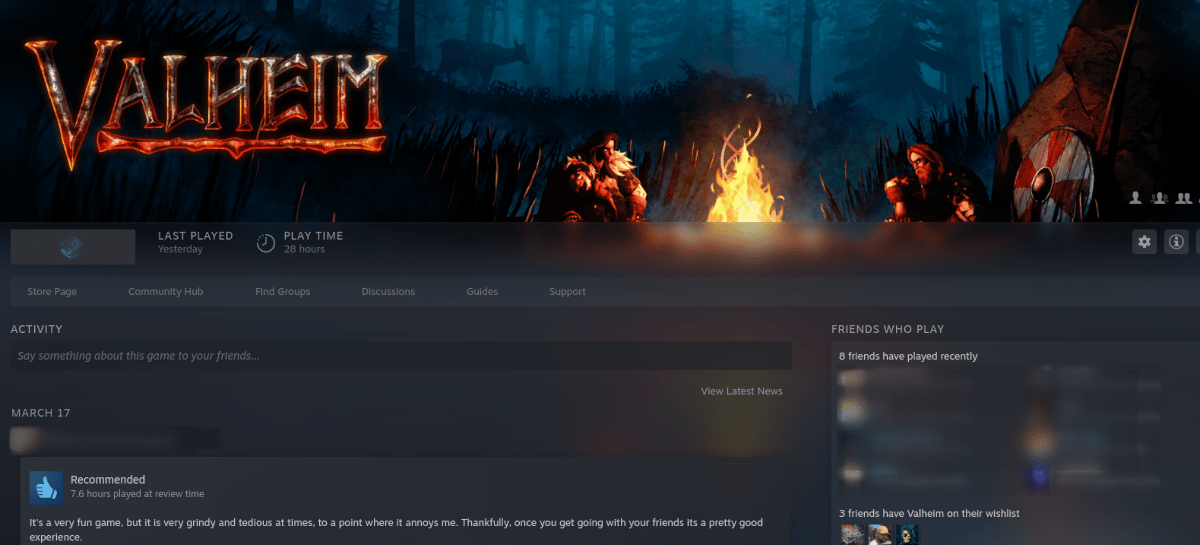
Trinn 4: Når Valheim er lastet ned og installert vil den blå “INSTALL”-knappen bli en grønn “PLAY”-knapp. Klikk på den for å spille spillet!

Proton oppsett
Valheim er innfødt til Linux, så det er ikke nødvendig å spille det med Valves Steam Play og Proton. Hvis du har problemer med å spille spillet med den opprinnelige utgivelsen, er dette et alternativt alternativ.
For å sette opp Valheim via Proton, vennligst sjekk ut vår grundige guide på Steam Play.
